修改win7oem系统信息的方法 win7oem系统信息修改教程
修改win7oem系统信息的方法,在使用Windows 7 OEM系统的过程中,我们可能会遇到需要修改系统信息的情况,而为了帮助大家更好地解决这个问题,本文将介绍一种简单易行的方法——win7oem系统信息修改教程。通过这个教程,我们可以轻松地修改系统信息,满足个性化需求,让我们的电脑更符合我们的喜好和需求。无论是修改计算机的名称、注册信息还是其他系统信息,只需按照本文提供的步骤进行操作,就能轻松实现。让我们一起来了解这个方法,为我们的Windows 7 OEM系统注入新的魅力吧!
详细方法如下:
1、如图,自己修改的OEM信息,你是不是也想改成自己的呢。
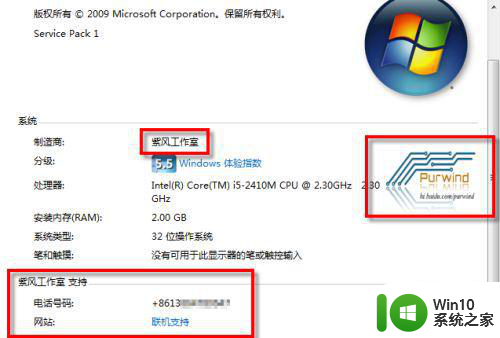
2、首先做一个图片,BMP格式的,将其放到系统分区WINDOWSSystem32oobeinfo目录下,改名为“OEMLOGO.bmp”。
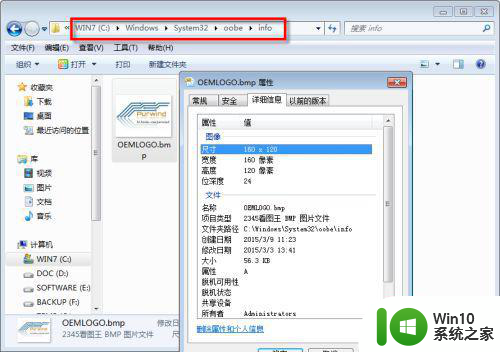
3、打开“开始”-“运行”,输入“Regedit”,打开注册表编辑器。
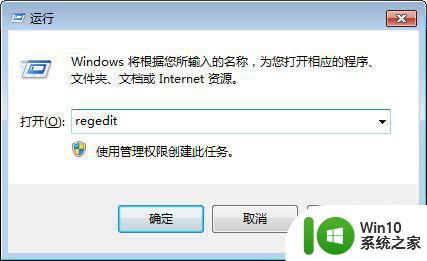
4、在注册表编辑器中定位到:“HKEY_LOCAL_MACHINESOFTWAREMicrosoftWindowsCurrentVersionOEMInformation”。
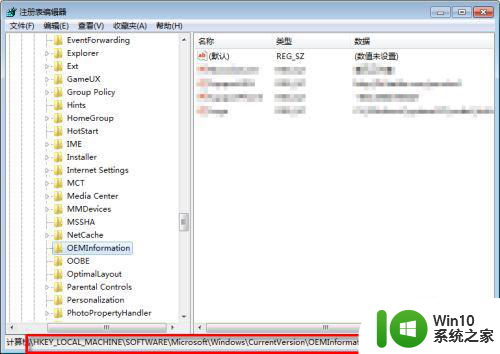
5、在右侧窗格中显示的就是当前系统的OEM信息了,默认的可能只有前面两项,自己可以添加哦~如图修改即可。
"Manufacturer"=为品牌或厂商名称"Model"=为电脑型号"SupportHours"=服务时间,一般写 24*7小时"SupportPhone"=热线电话"SupportURL"=网站"Logo"="C:\Windows\system32\oobe\info\OEMLOGO.bmp"这个就是刚才放置图片的位置了。
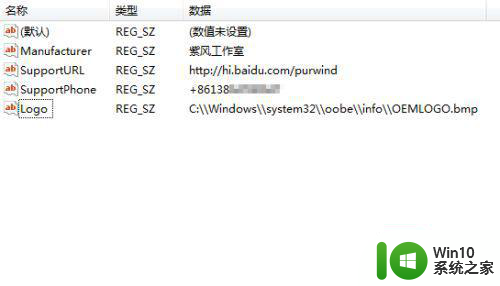
6、好了,关闭注册表,打开我的电脑右键的属性看看吧。
以上就是修改win7oem系统信息的方法的全部内容,如果有需要的用户,可以根据小编提供的步骤进行操作,希望能够对大家有所帮助。
修改win7oem系统信息的方法 win7oem系统信息修改教程相关教程
- win7系统如何修改制造商信息 怎么更改win7系统制造商
- win7查看系统信息的方法 win7系统信息查看方法
- win7系统怎么修改息屏时间 win7系统如何调整电脑息屏时间
- win7修改系统logo的方法 win7系统logo修改教程
- w7查看系统配置信息的教程 win7如何查看自己电脑的硬件配置信息
- win7系统备份和还原注册表信息的方法 win7系统如何备份注册表信息
- win7系统配色方案怎么改 win7系统配色方案修改教程
- 教你查看win7配件信息的方法 如何查看win7配置信息
- win7修改系统字体的方法 win7系统字体设置教程
- win7系统设置修改修改任务栏区域的窗口显示的教程 win7系统任务栏区域窗口显示设置方法
- win7如何修改微信截图快捷键 win7微信截图快捷键修改方法
- win7如何查看电脑硬件配置信息 怎样在win7系统下查看计算机的设备信息
- window7电脑开机stop:c000021a{fata systemerror}蓝屏修复方法 Windows7电脑开机蓝屏stop c000021a错误修复方法
- win7访问共享文件夹记不住凭据如何解决 Windows 7 记住网络共享文件夹凭据设置方法
- win7重启提示Press Ctrl+Alt+Del to restart怎么办 Win7重启提示按下Ctrl Alt Del无法进入系统怎么办
- 笔记本win7无线适配器或访问点有问题解决方法 笔记本win7无线适配器无法连接网络解决方法
win7系统教程推荐
- 1 win7访问共享文件夹记不住凭据如何解决 Windows 7 记住网络共享文件夹凭据设置方法
- 2 笔记本win7无线适配器或访问点有问题解决方法 笔记本win7无线适配器无法连接网络解决方法
- 3 win7系统怎么取消开机密码?win7开机密码怎么取消 win7系统如何取消开机密码
- 4 win7 32位系统快速清理开始菜单中的程序使用记录的方法 如何清理win7 32位系统开始菜单中的程序使用记录
- 5 win7自动修复无法修复你的电脑的具体处理方法 win7自动修复无法修复的原因和解决方法
- 6 电脑显示屏不亮但是主机已开机win7如何修复 电脑显示屏黑屏但主机已开机怎么办win7
- 7 win7系统新建卷提示无法在此分配空间中创建新建卷如何修复 win7系统新建卷无法分配空间如何解决
- 8 一个意外的错误使你无法复制该文件win7的解决方案 win7文件复制失败怎么办
- 9 win7系统连接蓝牙耳机没声音怎么修复 win7系统连接蓝牙耳机无声音问题解决方法
- 10 win7系统键盘wasd和方向键调换了怎么办 win7系统键盘wasd和方向键调换后无法恢复
win7系统推荐
- 1 风林火山ghost win7 64位标准精简版v2023.12
- 2 电脑公司ghost win7 64位纯净免激活版v2023.12
- 3 电脑公司ghost win7 sp1 32位中文旗舰版下载v2023.12
- 4 电脑公司ghost windows7 sp1 64位官方专业版下载v2023.12
- 5 电脑公司win7免激活旗舰版64位v2023.12
- 6 系统之家ghost win7 32位稳定精简版v2023.12
- 7 技术员联盟ghost win7 sp1 64位纯净专业版v2023.12
- 8 绿茶ghost win7 64位快速完整版v2023.12
- 9 番茄花园ghost win7 sp1 32位旗舰装机版v2023.12
- 10 萝卜家园ghost win7 64位精简最终版v2023.12